Neste módulo você poderá emitir vários tipos de relatórios sobre a parte financeira de seus pacientes e também fazer acertos com os dentistas que trabalham na clínica, baseado nos relatórios.
A maior parte dos dados emitidos nestes relatórios vem dos Orçamentos e do Cadastro de Recebimentos.
IMPORTANTE:
Estes relatórios só vão conter dados se alguns orçamentos forem realizados.
Na Tela Principal do sistema clique no menu Relatórios, Relatórios Financeiros.


Os tipos de Relatórios são os seguintes:
● Orçamentos Pendentes: fornece a relação de pacientes com orçamentos ativos (são aqueles orçamentos em que ainda existem serviços a serem executados e/ou ainda existem parcelas que não foram quitadas/confirmadas).
● Parcelas não Confirmadas: fornece a relação das parcelas não confirmadas (parcelas cujo campo confirmação do pagamento não foi marcado).
● Receita Resumido: fornece a relação de recebimentos efetuados em um determinado período (relacionando o total mensal).
● Receita Completo: fornece a relação de recebimentos efetuados em um determinado período, fornecendo detalhes como: Nº do cadastro, nome do paciente, Nº do recibo, data da quitação, etc.
● Previsão de Receita: fornece a previsão de recebimentos a serem efetuados em um determinado período.
● Vencimentos em Atraso: fornece a relação de pacientes em atraso de pagamento em um determinado período.
● Cartas para os Atrasados: permite que você imprima uma carta pedindo ao paciente que venha quitar o seu débito, utilizando uma das cartas elaboradas no Editor de Textos. Clique no botão [Imprimir] escolha uma das cartas e confirme com [OK]. O sistema imprimirá uma carta para cada paciente selecionado na pesquisa.

● Etiquetas para Atrasados: permite que você imprima etiquetas para todos os pacientes em atraso de pagamento, utilizando uma das etiquetas configuradas na Configuração de Etiqueta. Clique no botão [Imprimir] escolha uma das etiquetas e confirme com [OK]. O sistema imprimirá uma etiqueta para cada paciente selecionado na pesquisa.
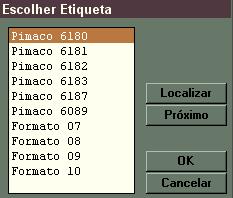
Dica: Antes de pedir para imprimir as cartas ou as etiquetas, peça o Relatório Vencimentos em Atraso, no [Vídeo], para ter uma idéia de quantos e quais são os pacientes em atraso.
● Receita por Dentista Resumido: imprime a relação de pacientes atendidos por um dentista em um determinado período de tempo e quanto ele deverá receber por esses atendimentos.
Obs.: Os Relatórios de Receita por Dentista Resumido e Completo dependem:
1- da Participação do Dentista, ou seja, a porcentagem de ganho sobre os serviços executados (configurada no Cadastro de Dentistas).
2- da colocação do código do Dentista no Orçamento/Incluir / Dar Baixa de Serviços, ao lado de cada um dos serviços.
3- dos serviços executados.
4- do valor pago sobre cada um dos serviços, em relação ao valor já pago do total do orçamento.
● Receita por Dentista Completo: imprime a relação de serviços executados por um dentista em um determinado período de tempo e quanto ele deverá receber por esses atendimentos.
Obs.: Os Relatórios de Receita por Dentista Resumido e Completo dependem:
1- da Participação do Dentista, ou seja, a porcentagem de ganho sobre os serviços executados (configurada no Cadastro de Dentistas).
2- da colocação do código do Dentista no Orçamento/Incluir / Dar Baixa de Serviços, ao lado de cada um dos serviços.
3- dos serviços executados.
4- do valor pago sobre cada um dos serviços, em relação ao valor já pago do total do orçamento.
● Gerar Arquivo TXT de Cobrança: cria um arquivo de dados no formato de texto, contendo informações que podem ser utilizadas para, por exemplo, se fazer boletos de cobrança. Clique em [Gravar], em seguida digite o caminho completo mais o nome do arquivo desejado, ou simplesmente clique em [OK] e deixe o sistema criar um arquivo chamado COBRANCA.TXT que será gravado no seu diretório de dados atual.

● Imprimir Boletos Bancários: permite que você imprima boletos bancários para todos os pacientes com parcelas a vencer em um determinado período, utilizando um dos boletos configurados na Configuração de Etiqueta, que você pode acessar pelo botão [Config. Boletos], também. Clique no botão [Imprimir] escolha um dos boletos e confirme com [OK]. O sistema imprimirá um boleto para cada paciente selecionado na pesquisa.

● Fluxo de Caixa: mostra para um determinado período o total de Entrada (Recebimentos), o Total de Saída (Contas a Pagar), e a diferença entre eles (o Saldo). Quando você clicar no botão [Imprimir] o sistema mostrará uma janela pedindo o saldo inicial. Digite algum valor se for necessário, ou então não digite nada, neste caso será considerado valor inicial zero. Na sequência clique em [Vídeo] ou [Impressora].

● Confirmar Pagamentos: pesquisa as parcelas cujo pagamento já foi realizado, mas ainda não foi confirmado; e permite que você confirme os pagamentos de uma única vez (sem ter que acessar cada um dos orçamentos). Clique no botão [Confirmar] para chamar a tela Confirmar Pagamentos.
Você poderá pesquisar estes relatórios de diversas maneiras (opções):
●
Dentista: clique na seta  para abrir a janela Selecionar Dentista, ou clique em [Todos] para pesquisar todos os Dentistas.
para abrir a janela Selecionar Dentista, ou clique em [Todos] para pesquisar todos os Dentistas.
● Tabela de Serviço: escolha a Tabela de Serviço a ser pesquisada, neste caso somente serão pesquisados serviços daquela Tabela, ou Todas para pesquisar todas as Tabelas.
● Índice: escolha o Índice de preços a ser pesquisado, se você escolher um determinado Índice só serão pesquisados serviços com aquele Índice, ou Todos para pesquisar todos Índices.
● Convênios: escolha o Convênio a ser pesquisado, se você escolher um determinado Convênio só serão pesquisados serviços daquele Convênio, ou Todos para pesquisar todos os Convênios.
● Valores Em: escolha valores em Índice ou Moeda (R$).
● Ordenar por: Nº de Cadastro, Nome e Sobrenome.
● Faixa de Impressão: depende da opção escolhida em Ordenar por. Se por exemplo:
- você escolheu Ordenar por número, você pode escolher a Faixa de Impressão: Desde 50 Até 100 (desde o número de cadastro 50 até o 100).
- você escolheu Ordenar por nome, você pode escolher a Faixa de Impressão: Desde A Até J (os nomes que começam com a letra A até a letra J).
- você escolheu Ordenar por sobrenome, você pode escolher a Faixa de Impressão: Desde A Até C (os sobrenomes que começam com a letra A até a letra C).
- se a Faixa de Impressão estiver vazia (em branco), serão pesquisados todos os pacientes do cadastro.
● Orçamentos: Confirmados, Não Confirmados e Todos (Confirmados + Não Confirmados).
● Recibo: Com Número de Recibo, Sem Número de Recibo, Todos (Com Número de Recibo + Sem Número de Recibo).
● Quitação: podemos pesquisar pelo Usuário que fez a quitação e pelo Terminal onde foi feita a quitação.
● Selecionar por: Data de pagamento ou Data de Compensação. Escolha a opção desejada.
● Período: digite a data inicial para pesquisa (Desde a Data) e a data final (Até a Data).
IMPORTANTE:
Dependendo do Relatório escolhido, algumas opções não estarão disponíveis.
Botão [Configurar Boletos]: chama o módulo Configuração de Etiqueta (Cadastro de Pacientes / Cadastro de Dentistas / Boletos Bancários), para que você possa verificar/configurar os Boletos Bancários a serem impressos.
Botão [Imprimir] possibilita a impressão do relatório no [Vídeo] ou [Impressora].